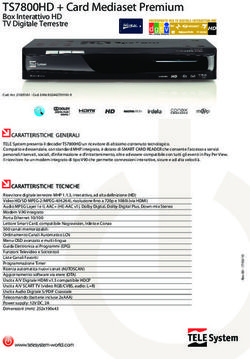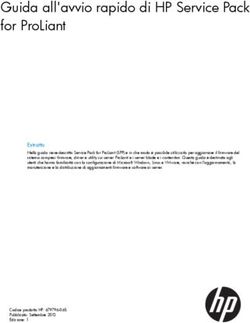Red Hat Network Satellite 5.4 Channel Management Guide - Red Hat Network Satellite Edizione 1 Landmann
←
→
Trascrizione del contenuto della pagina
Se il tuo browser non visualizza correttamente la pagina, ti preghiamo di leggere il contenuto della pagina quaggiù
Red Hat Network Satellite 5.4 Channel Management Guide Red Hat Network Satellite Edizione 1 Landmann
Red Hat Network Satellite 5.4 Channel Management Guide Red Hat Network Satellite Edizione 1 Landmann rlandmann@redhat.co m
Nota Legale Copyright © 2010 Red Hat, Inc. T his document is licensed by Red Hat under the Creative Commons Attribution-ShareAlike 3.0 Unported License. If you distribute this document, or a modified version of it, you must provide attribution to Red Hat, Inc. and provide a link to the original. If the document is modified, all Red Hat trademarks must be removed. Red Hat, as the licensor of this document, waives the right to enforce, and agrees not to assert, Section 4d of CC-BY-SA to the fullest extent permitted by applicable law. Red Hat, Red Hat Enterprise Linux, the Shadowman logo, JBoss, MetaMatrix, Fedora, the Infinity Logo, and RHCE are trademarks of Red Hat, Inc., registered in the United States and other countries. Linux ® is the registered trademark of Linus T orvalds in the United States and other countries. Java ® is a registered trademark of Oracle and/or its affiliates. XFS ® is a trademark of Silicon Graphics International Corp. or its subsidiaries in the United States and/or other countries. MySQL ® is a registered trademark of MySQL AB in the United States, the European Union and other countries. Node.js ® is an official trademark of Joyent. Red Hat Software Collections is not formally related to or endorsed by the official Joyent Node.js open source or commercial project. T he OpenStack ® Word Mark and OpenStack Logo are either registered trademarks/service marks or trademarks/service marks of the OpenStack Foundation, in the United States and other countries and are used with the OpenStack Foundation's permission. We are not affiliated with, endorsed or sponsored by the OpenStack Foundation, or the OpenStack community. All other trademarks are the property of their respective owners. Sommario Benvenuti alla Red Hat Network Satellite Channel Management Guide.
Indice
Indice
. . . . . . . . . .1.
Capitolo . . Introduzione
. . . . . . . . . . . . . . . . . . . . . . . . . . . . . . . . . . . . . . . . . . . . . . . . . . . . . . . . . . . . . . . . . . . . . . . . . . . . . . . .4. . . . . . . . . .
.Capitolo
. . . . . . . . .2.
. . Introduzione
. . . . . . . . . . . . . .ai
. . Canali
. . . . . . . di
. . .RHN
. . . . . . . . . . . . . . . . . . . . . . . . . . . . . . . . . . . . . . . . . . . . . . . . . . . . . .5. . . . . . . . . .
2.1. Canali di base e Canali figlio 5
2.2. Sottoscrizione ai canali 5
2.3. Disponibilità dei canali 6
2.4. T ool, Repositori e loro utilizzo 6
.Capitolo
. . . . . . . . .3.. .Creazione
. . . . . . . . . . . dei
. . . .pacchetti
. . . . . . . . . . personalizzati
. . . . . . . . . . . . . . . . . . . . . . . . . . . . . . . . . . . . . . . . . . . . . . . . . . . . . . .8. . . . . . . . . .
3.1. Creazione di pacchetti per Red Hat Network 8
3.1.1. Vantaggi offerti da RPM 8
3.1.2. Direttive RPM di RHN 9
3.2. Firme digitali per pacchetti RHN 10
3.2.1. Generazione di una coppia di chiavi GnuPG 10
3.2.2. Firma dei pacchetti 12
.Capitolo
. . . . . . . . .4. .. Canali
. . . . . . . personalizzati
. . . . . . . . . . . . . . . .e. Gestione
. . . . . . . . . . dei
. . . . pacchetti
. . . . . . . . . . . . . . . . . . . . . . . . . . . . . . . . . . . . . . . . .13
...........
4.1. Privilegi per la gestione del canale 13
4.2. Gestione canali software 13
4.3. Informazioni Gestione canali software 14
4.4. Gestisci pacchetti software 16
4.5. Creazione di un canale software 16
4.6. Assegnazione dei pacchetti ai canali software 17
4.7. Clonazione dei canali software 18
4.8. Cancellazione dei canali software 19
.Capitolo
. . . . . . . . .5.
. . Custom
. . . . . . . . .Errata
. . . . . . .Management
. . . . . . . . . . . . . . . . . . . . . . . . . . . . . . . . . . . . . . . . . . . . . . . . . . . . . . . . . . . . . . 20
............
5.1. Gestione Errata 20
5.1.1. Errata pubblicati 20
5.1.2. Errata non pubblicati 20
5.2. Informazioni Errata gestiti 20
5.3. Creazione e modifica degli Errata 21
5.4. Assegnzione dei pacchetti agli Errata 22
5.5. Clonazione di un Errata 22
.Capitolo
. . . . . . . . .6.
. . Come
. . . . . . .caricare
. . . . . . . . .e. gestire
. . . . . . . . i. pacchetti
. . . . . . . . . . .personalizzati
. . . . . . . . . . . . . . . . . . . . . . . . . . . . . . . . . . . . . . . . . 24
............
6.1. Come caricare i pacchetti sul RHN Proxy Server 24
6.1.1. Configurazione ed utilizzo del RHN Package Manager 24
6.2. Come caricare i pacchetti sul RHN Satellite Server 28
6.2.1. Configurazione dell'applicazione RHN Push 28
6.2.2. Utilizzo dell'applicazione RHN Push: 31
. . . . . . . . . . . . della
Cronologia . . . . . .revisione
. . . . . . . . . . . . . . . . . . . . . . . . . . . . . . . . . . . . . . . . . . . . . . . . . . . . . . . . . . . . . . . . . . . . . . . . .33
...........
.Indice
. . . . . . analitico
. . . . . . . . . . . . . . . . . . . . . . . . . . . . . . . . . . . . . . . . . . . . . . . . . . . . . . . . . . . . . . . . . . . . . . . . . . . . . . . . . . . .33
...........
C 33
E 33
G 34
I 34
P 34
Q 34
R 34
S 35
1Red Hat Network Satellite 5.4 Channel Management Guide 2
Indice
3Red Hat Network Satellite 5.4 Channel Management Guide Capitolo 1. Introduzione Questo documento affronta le problematiche riguardanti l'impiego e la gestione dei canali software personalizzati del RHN Proxy Server e di RHN Satellite Server. Esso può essere utilizzato dopo aver installato e configurato RHN Satellite Server oppure RHN Proxy Server. In alcuni casi questo documento farà riferimento ad azioni eseguite sui Web server del Red Hat Network. Per gli utenti RHN Proxy Server, sarà presente un riferimento ai server Red Hat Network centrali su https://rhn.redhat.com. Per gli utenti di Satellite, ciò si riferisce al RHN Satellite Server del vostro sito. 4
Capitolo 2. Introduzione ai Canali di RHN
Capitolo 2. Introduzione ai Canali di RHN
Un canale del Red Hat Network non è altro che una raccolta di pacchetti software. I canali sono in grado
di separare i pacchetti in base a regole ben precise: per esempio, un canale è in grado di contenere solo
pacchetti provenienti da una distribuzione Red Hat ben specifica. Un canale può contenere dei pacchetti
idonei per una applicazione o per una famiglia di applicazioni. Gli utenti hanno la possibilità di definire i
canali più idonei alle proprie necessità; per esempio un'azienda sarà in grado di creare un canale
capace di contenere i pacchetti necessari per tutti i laptop di una organizzazione.
2.1. Canali di base e Canali figlio
Sono presenti due tipi di canali: canali di base e canali figlio. Un canale di base è composto di un certo
numero di pacchetti, con una architettura ben specifica e su di una release di Red Hat Enterprise Linux.
Un canale figlio è una canale associato con una canale di base contenente pacchetti aggiuntivi.
È necessario sottoscrivere un sistema ad un solo canale di base. Al contrario, è possibile eseguire una
sottoscrizione su canali figlio multipli del proprio canale di base. Un sistema sottoscritto è in grado di
installare o aggiornare solo pacchetti disponibili attraverso i propri canali appartenenti a Red Hat
Network.
Quando registrate un sistema con Red Hat Network, esso viene assegnato al canale di base
corrispondente alla versione di Red Hat Enterprise Linux del sistema. Una volta registrato il sistema, il
proprio canale di base predefinito può essere modificato in un canale di base privato in base al tipo di
sistema, attraverso il sito web di RHN. Alternativamente è possibile associare alcune chiavi di
attivazione con un canale personalizzato, in modo tale che durante la registrazione dei sistemi per
mezzo delle suddette chiavi, essi verranno associati automaticamente con il canale personalizzato.
Sul sito web di Red Hat Network, la pagina Canali (posizionata sotto la tabella Canali sulla barra di
navigazione superiore), fornisce un elenco di tutti i canali di base e dei propri canali figlio. Selezionando
il nome di un canale, verrà visualizzata la pagina Inform azioni sul canale, la quale fornisce un
elenco di tutti i pacchetti del canale in questione, degli errata e di qualsiasi sistema associato.
2.2. Sottoscrizione ai canali
Sottoscrizione dei sistemi sui canali desiderati seguendo le modalità di seguito riportate:
Registrazione per mezzo di chiavi di attivazione — Grazie alla semplicità ed alla velocità delle chiavi
di attivazione, questa procedura rappresenta il metodo preferito per la registrazione dei sistemi come
client sia sul RHN Proxy Server che sul RHN Satellite Server. I sistemi registrati attraverso una
chiave di attivazione, verranno registrati su tutti i canali associati con la chiave di attivazione in
questione. Per maggiori informazioni consultate la Red Hat Network Client Configuration Guide e la
Red Hat Network Reference Guide.
Registrazione dell'installazione — Quando un sistema viene inizialmente registrato attraverso Red
Hat Update Agent oppure Red Hat Network Registration Client, esso viene automaticamente
assegnato al canale di base corrispondente alla versione di Red Hat Enterprise Linux presente sul
sistema. Una volta registrato il sistema è possibile modificare il proprio canale di base predefinito su
di un canale di base privato in base al tipo di sistema, attraverso il sito web di RHN. Alternativamente,
è possibile associare delle chiavi di attivazione con un canale personalizzato, in modo tale che
durante la registrazione dei sistemi per mezzo delle suddette chiavi, essi verranno associati
automaticamente con il canale personalizzato. Per maggiori informazioni sull'utilizzo di queste
applicazioni, consultate i rispettivi capitoli della RHN Reference Guide per il vostro entitlement level
(Management o Provisioning).
Sottoscrizione tramite sito web — A seconda del canale di base del sistema sono disponibili canali
5Red Hat Network Satellite 5.4 Channel Management Guide
figlio specifici corrispondenti. Attraverso il sito web di RHN è possibile sottoscrivere il sistema ad un
canale figlio. Se avete creato i vostri canali di base, è possibile riassegnare i sistemi ai suddetti
canali personalizzati attraverso il sito web. Per maggiori informazioni sulla sottoscrizione online ai
canali, consultate il capitolo relativo al sito web di Red Hat Network della RHN Reference Guide.
2.3. Disponibilità dei canali
Con Red Hat Network sono disponibili numerosi canali. Alcuni di essi possono essere utilizzati da tutti
gli utenti, mentre altri sono disponibili solo per utenti facenti parte a determinate organizzazioni, altri
ancora sono disponibili solo per coloro che hanno acquistato il diritto al loro accesso. I canali vengono
suddivisi in base alle seguenti categorie:
Canali a pagamento — Questi canali sono disponibili a tutti gli utenti che hanno acquistato il diritto
per un loro utilizzo, sia direttamente che insieme ad una particolare soluzione offerta da Red Hat.
Red Hat Enterprise Linux è un esempio di canale a pagamento.
Canali personalizzati — Canali creati dall'utente per gestire i pacchetti personalizzati. Questi canali,
conosciuti anche come canali privati, verranno visualizzati solo da parte dell'organizzazione che li
crea; per tutti gli altri utenti diversi da quelli facenti parte dell'organizzazione che li ha creati, non sarà
possibile accedere ai suddetti canali.
Questo documento affronta il processo di creazione e di gestione dei canali personalizzati con un RHN
Proxy Server o con RHN Satellite Server.
2.4. Tool, Repositori e loro utilizzo
Prima di creare e gestire i canali, prestate molta attenzione sulle differenze presenti tra i diversi tool ed i
repositori a vostra disposizione. Ciò è fondamentale se desiderate impiegare sia un RHN Satellite
Server che un RHN Proxy Server, poichè nè può derivare un aumento di disponibilità delle utility e degli
storage. In aggiunta, una combinazione Proxy-Satellite offre i metodi migliori per aumentare le
prestazioni.
Come prima cosa familiarizzate con i tool di gestione del pacchetto:
RHN Package Manager - Usatelo per passare i pacchetti personalizzati all'interno dei canali
personalizzati presenti sul vostro RHN Proxy Server.
RHN Push - Usatelo per passare i pacchetti personalizzati all'interno dei canali personalizzati
presenti sul vostro RHN Satellite Server.
RHN Satellite Synchronization T ool - Usatelo per importare e sincronizzare i pacchetti standard
da Red Hat Network al vostro RHN Satellite Server con Red Hat Network. T ale procedura viene
eseguita tramite Internet o CD-ROM.
Ogni tool presenta un repositorio corrispondente del pacchetto. Sia RHN Package Manager che RHN
Push necessitano di una creazione di directory di staging temporanee per la sostituzione dei pacchetti
personalizzati caricati sul Proxy o Satellite. Dopo il loro utilizzo sarà necessario cancellare le suddette
directory.
Suggerimento
Red Hat consiglia l'archiviazione esterna al Red Hat Network dei vostri pacchetti personalizzati.
Se state utilizzando sia RHN Proxy Server che RHN Satellite Server, utilizzate solo RHN Push e RHN
Satellite Synchronization T ool. La combinazione tra Proxy-Satellite necessita di un caricamento dei
6Capitolo 2. Introduzione ai Canali di RHN
pacchetti personalizzati e dei canali solo sul Satellite. Da qui, il Proxy è in grado di ottenere i pacchetti e
di distribuirli ai sistemi client.
7Red Hat Network Satellite 5.4 Channel Management Guide
Capitolo 3. Creazione dei pacchetti personalizzati
È possibile incontrare numerosi problemi durante la creazione dei pacchetti software, soprattutto
durante il processo di consegna e di installazione dei pacchetti stessi tramite Red Hat Network. Questo
capitolo fornisce una panoramica su come creare i pacchetti e consegnarli correttamente tramite Red
Hat Network. Gli argomenti affrontati riguardano il motivo per il quale viene utilizzato RPM, la creazione
dei pacchetti per RHN, e come firmarli in modo corretto.
3.1. Creazione di pacchetti per Red Hat Network
Red Hat Network utilizza la tecnologia RPM Package Manager (RPM), per determinare il tipo di
aggiornamento o le implementazioni software aggiuntive applicabili ad ogni sistema client. I pacchetti
ripristinati da Red Hat Network sono generalmente in formato RPM. T uttavia le immagini ISO sono
disponibili attraverso la tabella Software del sito web di Red Hat Network, ma non sono disponibili
nelle installazioni RHN Satellite Server. Se il supporto Solaris è stato abilitato sul vostro Satellite, è
possibile utilizzare RHN Push per caricare i pacchetti Solaris sui canali personalizzati utilizzati dai client
di Solaris.
RPM è un tool in grado di fornire agli utenti un metodo molto semplice di installazione, disinstallazione,
aggiornamento e verifica dei pacchetti software. Altresì permette agli sviluppatori software di contenere il
codice sorgente e le versioni compilate di un programma per utenti finali e sviluppatori.
3.1.1. Vantaggi offerti da RPM
RPM fornisce i seguenti vantaggi:
Processi di aggiornamento semplici
Utilizzando RPM è possibile aggiornare singoli componenti di un sistema senza eseguire un
processo completo di reinstallazione. Quando Red Hat rende disponibile una nuova versione di
Red Hat Enterprise Linux, per poter eseguire un processo di aggiornamento, gli utenti non
dovranno eseguire un nuovo processo di installazione. RPM rende possibile l'esecuzione di
processi di aggiornamento intelligenti e completamente automatizzati. Durante l'esecuzione dei
suddetti processi, i file di configurazione presenti all'interno dei pacchetti non verranno alterati,
in questo modo gli utenti non perderanno le proprie impostazioni. Non è necessario alcun tipo
di file di aggiornamento per eseguire tale operazione su di un pacchetto, poichè viene utilizzato
lo stesso tipo di file RPM per installare o aggiornare il pacchetto.
Interrogazione dei pacchetti
RPM fornisce delle opzioni per il processo di interrogazione atte ad eseguire una ricerca,
attraverso il vostro database RPM, di pacchetti o di determinati file. È possibile altresì stabilire il
file di appartenenza di un pacchetto e la sua provenienza. I file contenuti nel pacchetto si
trovano in un archivio compresso, con un header binario personalizzato contenente
infiromazioni utili sul pacchetto e sui rispettivi contenuti. RPM interroga gli header in modo
veloce a semplice.
Verifica del sistema
Un'altra caratteristica è quella della verifica dei pacchetti. Se credete che un file relativo ad un
pacchetto è stato cancellato, è possibile verificare il pacchetto in modo da controllare lo stato
del file corrispondente. T ale verifica notificherà la presenza di eventuali anomalie. Se sono
presenti degli errori sarà possibile reinstallare i file in modo semplice ed accurato. I file di
configurazione modificati vengono conservati durante il processo di reinstallazione.
8Capitolo 3. Creazione dei pacchetti personalizzati
Pristine Sources
Uno degli scopi più importanti di RPM è quello di permettere l'utilizzo dei pristine software
sources, come diffuso dagli autori originali del software. Insieme a RPM sono presenti all'interno
di un prodotto sia i pristine sources che le patch utilizzate insieme alle istruzioni per
l'impostazione. T ale caratteristica rappresenta un vantaggio per diversi motivi. Per esempio, nel
caso in cui viene rilasciata una nuova versione di un programma, non sarà necessario eseguire
la sua compilazione partendo da zero. È necessario solo controllare la patch relativa per
seguire le fasi a voi necessarie. T utti i valori di default e le modifiche eseguite per impostare
correttamente il vostro software, sono facilmente visibili utilizzando questa tecnica.
Il mantenimento inalterato dei codici sorgenti non solo potrebbe interessare gli sviluppatori, ma
potrebbe anche dar luogo ad un software con qualità maggiori per gli utenti finali.
3.1.2. Direttive RPM di RHN
Il vantaggio di RPM stà nel fatto che esso è in grado di definire le dipendenze e di identificare i conflitti in
modo accurato, per questo motivo Red Hat Network si affida molto a questa caratteristica. Red Hat
Network offre altresì un ambiente automatizzato, ciò significa che non è possibile eseguire alcun
intervento manuale durante il processo di installazione di un pacchetto. Pertanto, al momento della
creazione di RPM per una distribuzione tramite Red Hat Network, è necessario seguire le regole di
seguito riportate:
1. Conoscere RPM. È cruciale comprendere in modo approfondito l'importanza delle funzioni
essenziali di RPM in modo da creare correttamente i pacchetti. Per maggiori informazioni su RPM,
consultate le seguenti risorse:
http://docs.fedoraproject.org/drafts/rpm-guide-en/index.html
http://docs.fedoraproject.org/developers-guide/ch-rpm-building.html
http://www.gurulabs.com/GURULABS-RPM-LAB/GURULABS-RPM-GUIDE-v1.0.PDF
2. Quando create un RPM per un canale figlio, create il pacchetto tramite una nuova installazione di
Red Hat Enterprise Linux con la stessa versione del canale di base del figlio. Assicuratevi di
applicare prima tutti gli aggiornamenti provenienti da Red Hat Network.
3. È necessario installare il pacchetto RPM senza l'utilizzo delle opzioni --force o --nodeps. Se
non siete in grado d'installare in modo pulito un RPM sul vostro sistema di compilazione, Red Hat
Network non sarà in grado di installarlo automaticamente sul sistema.
4. Il filename del pacchetto RPM deve essere in formato NVR (name, version, release), e deve
contenere l'architettura per il pacchetto. Il formato corretto è name-version-release.arch.rpm .
Per esempio, un filename valido per il pacchetto RPM è pkgnam e-0.84 -1.i386.rpm , dove il
nome è pkgname, la versione è 0.84, la release è 1, e l'architettura è i386.
5. Il pacchetto RPM dovrebbe essere firmato dal manutentore del pacchetto. I pacchetti non firmati
possono essere distribuiti attraverso Red Hat Network, ma il Red Hat Update Agent (up2date)
deve essere forzato ad accettarli. La firma dei pacchetti è fortemente consigliata e viene affrontata
nella Sezione 3.2, «Firme digitali per pacchetti RHN».
6. Se il pacchetto viene in alcun modo modificato, incluso la modifica della firma o la sua
ricompilazione, la versione o la release deve essere aumentata in maniera incrementale. In altre
parole, il NVRA (incluso il tipo di architettura) per ogni RPM distribuito attraverso RHN, deve
corrispondere ad una creazione unica nel genere per evitare doppioni.
7. Nessun pacchetto RPM può rendere la propria versione obsoleta.
8. Se il pacchetto viene diviso in due o più pacchetti separati, fate molta attenzione alle dipendenze.
Non dividete un pacchetto esistente a meno che non siete costretti a farlo.
9. Nessun pacchetto si può affidare agli script di pre-installazione, post-installazione, pre-
9Red Hat Network Satellite 5.4 Channel Management Guide
disinstallazione o post-disinstallazione interattiva. Se il pacchetto in questione ha bisogno
dell'intervento di un utente durante l'installazione, tale procedura non sarà in grado di funzionare
con Red Hat Network.
10. Qualsiasi script di pre-installazione, post-installazione, pre-disinstallazione e post-disinstallazione
non dovrebbe mai eseguire alcun processo di scrittura su stderr o stdout. Ridirezionate i
messaggi su /dev/null, se essi non risultano necessari, in caso contrario scriveteli su di un file.
11. Quando create il file spec, utilizzate le definizioni del gruppo presenti in
/usr/share/doc/rpm -/GROUPS. Se non è disponibile un abbinamento ideale,
selezionate quello più idoneo.
12. Utilizzate le caratteristiche della dipendenza RPM, in modo da assicurarvi che il programma venga
eseguito correttamente dopo la sua installazione.
Importante
Non create alcun RPM tramite il processo di archiving e unarchiving dei file all'interno dello script
post-installazione. T ale processo annulla l'obiettivo di RPM.
Se i file presenti all'interno dell'archivio non vengono inclusi nell'elenco, essi non possono essere
verificati o esaminati per la presenza di conflitti. Nella maggior parte dei casi RPM è in grado di
compattare e scompattare gli archivi nel modo migliore. Per esempio, non create alcun file in un %post
non riordinato in una sezione %postun.
3.2. Firme digitali per pacchetti RHN
T utti i pacchetti distribuiti attraverso RHN dovrebbero avere una Firma Digitale. La suddetta firma viene
creata attraverso una chiave unica privata, e può essere verificata con la chiave pubblica
corrispondente. Dopo aver creato un pacchetto, il SRPM (Source RPM) e l'RPM possono essere firmati
in modo digitale tramite una chiave GnuPG. Prima di installare il pacchetto, è necessario utilizzare una
chiave pubblica in modo da verificare che il pacchetto sia stato firmato da una entità fidata, e che lo
stesso non sia stato modificato dopo l'ultima firma.
3.2.1. Generazione di una coppia di chiavi GnuPG
Una coppia di chiavi GnuPG consiste in due chiavi, una pubblica ed una privata. Per generare una
coppia di chiavi digitate il seguente comando come utente root sul prompt della shell:
gpg --gen-key
Se eseguite il comando non come utente root, visualizzerete il messaggio di seguito riportato:
gpg: Warning: using insecure memory!
Questo messaggio viene visualizzato poichè gli utenti non root non possono bloccare le pagine della
memoria. Poichè non è auspicabile che altre persone siano in possesso della vostra chiave GnuPG
privata o parola chiave, sarà necessario generare come utente root una coppia di chiavi. L'utente root è
in grado di bloccare le pagine della memoria, ciò significa che le informazioni non verranno mai scritte sul
disco.
Dopo aver eseguito il comando per generare una coppia di chiavi, sarete in grado di visualizzare una
schermata introduttiva contenente alcune opzioni della chiave, simili a quanto segue:
10Capitolo 3. Creazione dei pacchetti personalizzati
gpg (GnuPG) 1.2.6; Copyright (C) 2004 Free Software
Foundation, Inc. This program comes with ABSOLUTELY NO
WARRANTY. This is free software, and you are welcome to
redistribute it under certain conditions. See the file COPYING
for details. Please select what kind of key you want: (1) DSA
and ElGamal (default) (2) DSA (sign only) (4) RSA (sign only)
Your selection?
Accettate l'opzione di default: (1) DSA and ElGam al. Questa opzione vi permetterà di creare una
firma digitale e di eseguire una codifica/decodifica con due tipi di tecnologie. Digitate 1 e poi premete
Invio.
Successivamente scegliete la misura della chiave, ciò indicherà la lunghezza della chiave. Più la chiave
è lunga e più sarà resistente agli attachi. A questo scopo è consigliato la creazione di una chiave a
1024 bit.
L'opzione successiva vi richiederà di stabilire la validità della vostra chiave. Se selezionate una data di
scadenza, ricordate che tutti gli utenti che utilizzano la vostra chiave pubblica, dovranno essere informati
della suddetta data, e quindi forniti con una nuova chiave pubblica. È consigliato non selezionare alcuna
data di scadenza. Se non impostate alcuna data, vi sarà chiesto di confermare la vostra scelta:
Key does not expire at all Is this correct (y/n)?
Premete y per confermare.
Il compito successivo sarà quello di fornire un User-ID contenente il vostro nome, il vostro indirizzo
email, ed un commento aggiuntivo, ognuno di essi viene richiesto individualmente. Una volta terminato, vi
verrà mostrato un sommario contenente le informazioni da voi inserite.
Una volta confermata la vostra selezione inserite una parola chiave.
Suggerimento
In modo simile alle password una parola chiave efficace è fondamentale per la sicurezza in
GnuPG. Utilizzate un giusto mix di lettere maiuscole e minuscole, numeri e/o punteggiatura.
Dopo aver inserito e verificato la vostra parola chiave verranno generate le vostre chiavi. A questo punto
sarà visualizzato un messaggio simile al seguente:
We need to generate a lot of random bytes. It is a good idea to perform some
other action (type on the keyboard, move the mouse, utilize the disks)
during the prime generation; this gives the random number generator a
better chance to gain enough entropy.
+++++.+++++.++++++++....++++++++++..+++++.+++++.+++++++.+++++++ +++.
++++++++++++++++++++++++++++++++++++++..........................++++
Una volta terminato il tutto, le vostre nuove chiavi verranno posizionate all'interno della directory .gnupg
nella home directory di root. Verrà utilizzata la suddetta posizione, poichè il comando in questione è
stato eseguito come utente root. Per elencare le vostre chiavi root utilizzate il comando:
gpg --list-keys
11Red Hat Network Satellite 5.4 Channel Management Guide L'output sarà simile al seguente: /root/.gnupg/pubring.gpg ---------------- pub 1024D/B7085C8A 2002-02-18 Your Name sub 1024g/E12AF9C4 2002-02-18 Per ripristinare la vostra chiave pubblica, utilizzate il seguente comando: gpg --export -a 'Your Name' > public_key.txt La vostra chiave pubblica è scritta sul file public_key.txt. Questa chiave pubblica è molto importante, infatti essa risulta essere la chiave da impiegare su tutti i sistemi client che ricevono un software personalizzato attraverso up2date. Le tecniche utilizzate per impiegare questa chiave attraverso un'organizzazione, sono disponibili nella Red Hat Network Client Configuration Guide. 3.2.2. Firma dei pacchetti Prima di poter firmare i pacchetti, è necessario configurare il vostro file ~/.rpm m acros in modo da includere quanto segue: %_signature gpg %_gpg_name B7085C8A Sostituire il valore ID della chiave _gpg_nam e di B7085C8A, con l'ID della chiave dal vostro keyring GPG utilizzato per firmare i pacchetti. Questo valore indica all'RPM la firma da utilizzare. Per firmare il pacchetto package-name-1.0-1.noarch.rpm, utilizzate il seguente comando: rpm --resign package-name-1.0-1.noarch.rpm Inserire la vostra parola chiave. Per assicurarvi che il pacchetto è stato firmato, utilizzate il seguente comando: rpm --checksig -v package-name-1.0-1.noarch.rpm A questo punto dovreste visualizzare Good signature from "Your Name" nell'output, con Your Name sostituito con il nome associato con la chiave utilizzata per la firma. 12
Capitolo 4. Canali personalizzati e Gestione dei pacchetti
Capitolo 4. Canali personalizzati e Gestione dei pacchetti
I canali personalizzati permettono agli amministratori di utilizzare l'infrastruttura di Red Hat Network, per
impiegare i pacchetti creati e gestiti dalle rispettive organizzazioni. T utte le attività di gestione dei canali
e dei pacchetti, vengono eseguite all'interno della tabella Canali del sito web di RHN. Le istruzioni
riportate in questa sezione, vengono utilizzate insieme con le informazioni presenti nel capitolo
riguardante il sito web di RHN della RHN Reference Guide.
Suggerimento
A causa dei problemi che si possono verificare durante l'impiego dei pacchetti non testati
all'interno del vostro ambiente di produzione, Red Hat consiglia vivamente di creare dei canali
beta idonei per sistemi selezionati ed utilizzabili per lo staging.
Per esempio, se avete un gruppo di Web server in grado di ricevere un set di pacchetti personalizzati,
create dei canali temporanei in modo da installare prima i pacchetti su di un sottoinsieme non-critico di
sistemi rappresentativi. Essi possono essere server di sviluppo o di staging, e non sistemi di
produzione veri e propri. Successivamente i canali temporanei vengono cancellati seguendo le fasi
descritte nella Sezione 4.8, «Cancellazione dei canali software».
4.1. Privilegi per la gestione del canale
Per poter eseguire qualsiasi compito di gestione del canale, gli utenti interessati devono avere i
permessi corretti di un Amministratore del canale. È possibile modificare i suddetti permessi attraverso il
sito web di Red Hat Network. Essi vengono assegnati agli utenti da un Organization Administrator, il
quale rappresenta il livello più elevato di un amministratore. I privilegi di Amministratore del Canale
vengono assegnati nel modo seguente:
1. Eseguire un log in nel sito web dI Red Hat Network come un Organization Administrator.
2. Sulla barra di navigazione superiore fate clic su Utenti, e successivamente sul nome dell'utente
che esegue le funzioni di gestione del canale.
3. Sulla pagina Inform azioni utente, andate verso il basso fino a giungere alla sezione Ruoli
e selezionate la casella corrispondente all'Am m inistratore del canale. Successivamente
fate clic su Invia nella parte bassa della pagina. Da notare che agli Organization Administrator
vengono garantiti automaticamente i privilegi di gestione del canale.
4. Siate in possesso del log in utente per il sito web di Red Hat Network, fate clic su Canali sulla
barra di navigazione superiore, ed assicuratevi di visualizzare il pulsante Gestisci Canali
Software sulla barra di navigazione corrispondente.
4.2. Gestione canali software
In aggiunta ai pulsanti ed alle pagine disponibili agli utenti RHN Management standard, gli utenti di RHN
Satellite Server e RHN Proxy Server avranno accesso al pulsante Gestisci Canali Software sulla
barra di navigazione di sinistra. T ramite il suddetto pulsante, sarete in grado di visualizzare l'interfaccia
Gestione Canale Software, per mezzo della quale vengono eseguiti tutti i compiti di gestione del
canale software personalizzato.
13Red Hat Network Satellite 5.4 Channel Management Guide
Avvertenza
Se state utilizzando sia RHN Proxy Server che RHN Satellite Server, gestite i canali
personalizzati ed i pacchetti solo sul Satellite, poichè i server del Proxy ricevono gli aggiornamenti
direttamente da quest'ultimo. La gestione manuale dei pacchetti e dei canali su di un Proxy
all'interno di una configurazione simile, rischierebbe di sfasare i vostri server.
Facendo clic sui link all'interno dell'elenco Gestione Canale Software, sarete in grado di
visualizzare numerose tabelle della pagina Inform azioni Canali Software Gestiti. Facendo
clic sul nome di un canale visualizzerete la tabella Dettagli, mentre facendo clic sul numero
corrispondente dei pacchetti sarete in grado di visualizzare la sottotabella Elenca/Rim uovi della
tabella Pacchetti. Per una spiegazione più approfondita su queste aree, consultate la Sezione 4.3,
«Informazioni Gestione canali software».
4.3. Informazioni Gestione canali software
Virtualmente tutti i compiti di gestione dei canali personalizzati vengono eseguiti all'interno della pagina
Inform azioni Canali Software Gestiti, accessibile tramite il pulsante Gestisci Canali
Software sulla barra di navigazione di sinistra, e successivamente selezionando il nome del canale da
modificare. Questa pagina consiste in due tabelle primarie: Dettagli e Pacchetti.
Dettagli — Fornisce informazioni di base sul canale, come ad esempio il proprio canale genitore, il
nome, il sommario e la descrizione. Alcune di queste informazioni risultano essere modificabili. In
aggiunta, gli Organization Administrator e gli Amministratori del canale, sono in grado di visualizzare
la casella Sottoscrivibile Globalm ente. Ciò significa che il comportamento di default di ogni
canale, permette ad ogni utente di sottoscrivere i sistemi al canale stesso. Deselezionando la
suddetta casella e facendo clic su Aggiorna Canale, visualizzerete la tabella Iscritti, la quale
viene utilizzata per conferire al canale alcuni permessi di sottoscrizione dell'utente.
Iscritti — Presenta un elenco di utenti con permessi di sottoscrizione ai canali personalizzati.
Questa tabella appare quando si verificano due condizioni. In primo luogo l'utente che ha eseguito un
log in deve essere un Organization Administrator o un Amministratore del canale. Secondo, la casella
Sottoscrivibile Globalm ente presente sulla tabella Dettagli, deve essere deselezionata,
rendendo così il canale sottoscrivibile da parte dell'utente. Su questa tabella, selezionare le caselle
degli utente che desiderate autorizzare alla sottoscrizione dei sistemi sul canale desiderato, e
successivamente fate clic su Aggiorna. Da notare che gli Organization Administrator e gli
Amministratori del canale sono in grado di accedere automaticamente alla sottoscrizione su tutti i
canali.
Manager — Elenca tutti gli utenti che possiedono i permessi di gestione nei confronti del canale
personalizzato. Questa tabella verrà visualizzata sia dagli Organization Administrator che dagli
Amministratori del canale. Selezionate le caselle degli utenti che desiderate abilitare per una
gestione completa del canale in questione, e successivamente fate clic su Aggiorna. Questo stato
non permette all'utente di creare nuovi canali. Da notare che gli Organization Administrator e gli
Amministratori del canale automaticamente possiedono un accesso di gestione su tutti i canali.
Errata — Fornisce l'errata associato con i vostri canali personalizzati. Proprio come Red Hat
Network è in grado di creare e consegnare gli aggiornamenti errata per il software Red Hat
Enterprise Linux, allo stesso modo gli utenti saranno in grado di consegnare i suddetti aggiornamenti
errata ai vostri canali personalizzati, come parte integrante dell'aggiornamento dei vostri server con
l'ultimissimo codice. Questa tabella contiene delle sottotabelle che vi permetteranno di visualizzare,
aggiungere, rimuovere e clonare l'erratum: Elenca/Rim uovi, Aggiungi e Clona. Da notare che è
possibile clonare un errata solo tramite un RHN Satellite Server.
14Capitolo 4. Canali personalizzati e Gestione dei pacchetti
Elenca/Rim uovi — Visualizza tutti gli errata attualmente associati con il canale
personalizzato, e permette di rimuovere la suddetta associazione. Per rimuovere l'errata dal
canale, selezionare le caselle corrispondenti e fate clic su Rim uovi Errata nell'angolo in
basso sulla destra della pagina. A questo punto verrà visualizzata una pagina di conferma la
quale elenca l'errata (o gli errata) da rimuovere. Per completare l'azione sopra riportata, fate clic
su Conferm a.
Aggiungi — Permette di aggiungere gli errata al canale desiderato. Vengono elencati tutti gli
errata che potenzialmente possono essere aggiunti al canale. Per aggiungere gli errata al canale
selezionate le caselle appropriate e fate clic su Aggiungi Errata. Per maggiori informazioni
sulla gestione degli errata, consultate il Capitolo 5, Custom Errata Management.
Clona — Permette agli utenti di Satellite di riprodurre l'errata ed i pacchetti associati per un
canale clonato. Questa tabella verrà immediatamente popolata per i canali clonati attraverso
l'opzione seleziona errata, oppure tramite l'opzione stato originale. La tabella Clona è in grado di
ottenere errata ogni qualvolta viene emesso un errata per il canale target (o di origine). T ale
processo è molto utile per i canali clonati anche con l'opzione stato attuale. Per informazioni sulle
opzioni di clonazione, consultate la Sezione 4.7, «Clonazione dei canali software».
Per poter includere gli errata dal canale target all'interno del canale clonato, selezionate Unisci o
Clona da ogni menu a tendina dell'advisory. L'opzione Unisci è presente solo se l'erratum è
stato precedentemente clonato. Utilizzatela per associare l'erratum attraverso i canali ed evitare
quindi la duplicazione delle entry. Utilizzate l'opzione Clona per creare una nuova entry, come ad
esempio quando eseguite un processo di modifica dal clone precedente.
Per default, l'errata clonato eredita l'etichetta dell'advisory di Red Hat originale con il prefisso
"RH" sostituito da "CL". Per esempio, RHSA-2003:324 diventa CLSA-2003:324. I cloni successivi
della stessa advisory presenteranno la seconda lettera in sequenza, per esempio "CM" e "CN". I
suddetti label possono essere modificati attraverso la pagina Inform azioni Errata
Gestiti. Per informazioni consultate la Sezione 5.2, «Informazioni Errata gestiti».
In aggiunta all'opzione Merge, gli errata precedentemente clonati presentano alcuni valori
all'interno della colonna Errata posseduti. L'etichetta dell'erratum è collegata alla propria
pagina delle informazioni. Le flag pub e m od all'interno delle parentesi, identificano se l'erratum
clonato è stato o meno pubblicato o modificato dall'advisory originale. Un segno più + prima della
flag stà ad indicare un riscontro affermativo, l'errata clonato è stato pubblicato. Un segno meno -
prima della flag indica un riscontro negativo. Per esempio, (-m od) potrebbe significare che un
pacchetto è stato cancellato. Per saperne di più su come pubblicare o modificare un errata
personalizzato, consulare la Sezione 5.1, «Gestione Errata».
Per escludere gli errata dal canale clonato, selezionate il pulsante Non eseguire alcuna
azione dai menu a tendina. Quando siete soddisfatti dei cambiamenti, fate clic su Clona
Errata. Ricontrollate le suddette modifiche tramite la pagina di conferma, e successivamente
fate clic su Aggiorna Errata.
Sync — Mostra i pacchetti errata non inclusi nella clonazione iniziale del pacchetto ma che sono
stati aggiornati. Questa pagina vi permette di sincronizzare il canale clonato con l'errata corrente
contrassegnando la casella desiderata e selezionando Sincronizza Errata.
Pacchetti — Fornisce i pacchetti associati con ogni vostro canale personalizzato. Questa tabella
contiene delle sottotabelle che vi permettono di visualizzare, aggiungere e rimuovere i pacchetti:
Elenca/Rim uovi, Aggiungi, e Confronta.
Elenca/Rim uovi — Mostra tutti i pacchetti attualmente associati con il canale personalizzato,
e permette di cancellare l'associazione in questione. Per rimuovere i pacchetti dal canale,
selezionate le caselle corrispondenti e fate clic su Rim uovi Pacchetti nell'angolo in basso a
destra della pagina. A questo punto verrà visualizzata una pagina di conferma con i pacchetti
rimossi. Per completare la suddetta azione fate clic su Conferm a.
15Red Hat Network Satellite 5.4 Channel Management Guide
Importante
Questo elenco differisce da quello disponibile attraverso la pagina Inform azioni
Canale Software standard, poichè esso mostra tutte le versioni di un pacchetto
presente all'interno del database, invece di mostrare l'ultimissima versione. È possibile
ripristinare una versione precedente di un pacchetto, semplicemente rimuovendo
l'ultimissima versione.
Aggiungi — Vi permette di aggiungere i pacchetti al canale. Per visualizzare i pacchetti
disponibili, selezionate una opzione dal menu a tendina Visualizza e successivamente fate clic
su Visualizza. Per aggiungere i pacchetti al canale che state modificando, selezionate le
caselle appropriate e fate clic su Aggiungi Pacchetti. Per una discussione su questo
processo consultate la Sezione 4.6, «Assegnazione dei pacchetti ai canali software».
Confronta — Vi permette di confrontare gli elenchi dei pacchetti di canali diversi. Per
visualizzare le differenze, selezionate un altro canale dal menu a tendina Confronta con:, e
successivamente fate clic su Confronta. A questo punto verrà mostrato un elenco con tutti i
pacchetti non presenti in entrambi i canali, indicando la posizione nel canale esistente per
ognuno di essi.
4.4. Gestisci pacchetti software
Insieme ai processi di aggiunta e rimozione dei pacchetti all'interno del canale, avrete anche a
disposizione la facoltà di rimuovere i pacchetti sia dal database che dal file system. La rimozione dal file
system viene ritardata di circa un'ora. È possibile eseguire tale processo attraverso la pagina
Gestione Pacchetto Software, accessibile selezionando Gestisci Pacchetti Software
sulla barra di navigazione di sinistra.
Avvertenza
Anche se la cancellazione dei pacchetti dal database può essere vanificata tramite un loro
ricaricamento, essi perderanno la loro associazione con qualsiasi errata. Durante un loro
ricaricamento essi devono essere riassociati manualmente agli errata. Per maggiori informazioni
consultate il Capitolo 5, Custom Errata Management.
Per rimuovere i pacchetti dal database, nella pagina Gestione Pacchetti Software, selezionate
un'opzione dal menu a tendina Visualizza e successivamente fate clic su Visualizza. Dopo aver
fatto questo selezionate le caselle appropriate e fate clic su Rim uovi Pacchetti. A questo punto
verrà mostrata una pagina di conferma con al suo interno i pacchetti appena rimossi. Fate clic su
Conferm a per cancellare definitivamente i pacchetti.
Poichè i pacchetti veri e propri vengono conservati sul RHN Proxy Server, i propri pacchetti
personalizzati non potranno essere scaricati attraverso il sito web di RHN, questo anche se gli stessi
risultano essere presenti nel sito stesso. Essi devono essere ripristinati dal sistema client utilizzando
up2date. Poichè RHN Satellite Server è provvisto di un proprio sito web, i propri pacchetti
personalizzati sono accessibili tramite HT T P oppure Red Hat Update Agent. Per ottenere i pacchetti
personalizzati, è necessario registrare il sistema client sul canale contenente i pacchetti.
4.5. Creazione di un canale software
16Capitolo 4. Canali personalizzati e Gestione dei pacchetti
Prima di caricare i pacchetti sul server, sarà possibile creare un canale personalizzato per poterli
ospitare. Consultate Capitolo 6, Come caricare e gestire i pacchetti personalizzati per maggiori
informazioni. Una volta caricati i pacchetti possono essere riassegnati attraverso il sito web come
descritto in Sezione 4.6, «Assegnazione dei pacchetti ai canali software».
Nota Bene
Assicuratevi di non creare canali figlio disponibili per sistemi client che contengono i pacchetti non
compatibili con il sistema.
I canali figlio non devono contenere copie di contenuti dei canali rhn-tools o rhel-
virtualization poichè i rispettivi pacchetti sono usati per identificare i suddetti canali durante
l'auto-sottoscrizione dei sistemi utilizzando l'interfaccia utente web. I pacchetti specifici sono
rhncfg (usato per identificare il canale rhn-tools) e libvirt (usato per identificare il canale
rhel-vt).
I canali vengono creati sul sito web di Red Hat Network nel modo seguente:
1. Eseguite un log in sul sito web di Red Hat Network come Amministratore del canale
2. Sulla barra di navigazione superiore, fate clic sulla tabella Canali e successivamente sul
pulsante Gestisci Canali software sulla barra di navigazione di sinistra.
3. Sulla pagina Gestione canali software, fate clic su crea nuovo canale software
nell'angolo in alto sulla destra. Gli amministratori di RHN Satellite Server saranno in grado di
visualizzare l'opzione clona canale. Per maggiori informazioni consultate la Sezione 4.7,
«Clonazione dei canali software».
4. Sulla pagina Nuovo canale, definite le informazioni del canale seguendo le istruzioni presenti
sulla pagina. Per la maggior parte delle azioni di gestione del canale, il Label del canale
viene utilizzato per identificare il canale, per questo motivo selezionare un label più idoneo. Per
avere un'idea corretta, visualizzate le informazioni dei canali esistenti.
L'URL della chiave GPG deve rappresentare la posizione della chiave sul server, come
definito durante il processo di configurazione del client. Consultate la Red Hat Network Client
Configuration Guide. L'ID della chiave GPG risulta essere l'identificatore unico, come ad esempio
"DB42A60E", mentre l'impronta digitale della chiave GPG è simile a "CA20 8686 2BD6 9DFC 65F6
ECC4 2191 80CD DB42 A60E". Da notare che l'ID della chiave è lo stesso dell'ultima coppia dei
quartetti all'interno dell'impronta digitale della chiave.
5. Una volta terminato, fate clic su Crea canale nella parte bassa della pagina.
4.6. Assegnazione dei pacchetti ai canali software
Quando i pacchetti vengono inizialmente caricati essi possono essere assegnati ad un canale
personalizzato, a canali personalizzati multipli oppure a nessun canale. Consultate Capitolo 6, Come
caricare e gestire i pacchetti personalizzati per maggiori informazioni. Una volta caricati, i pacchetti
possono essere riassegnati tra i canali personalizzati ed il repositorio di Nessun canale.
Queste funzioni sono disponibili facendo clic sulla tabella Canali sulla barra di navigazione superiore,
e successivamente su Gestisci Canali Software sulla barra di navigazione di sinistra. All'interno
della pagina Gestione Canali software, fate clic sul nome del canale in modo da ricevere i
pacchetti.
Nella pagina Inform azioni Canali Software Gestiti, fate clic sulla tabella Pacchetti e
successivamente su Aggiungi. Per associare i pacchetti al canale appena modificato, selezionate
17Red Hat Network Satellite 5.4 Channel Management Guide
l'opzione ora contenente i pacchetti dal menu a tendina Visualizza, e successivamente selezionate
Visualizza. A questo punto i pacchetti precedentemente associati con il canale appena modificato non
verranno visualizzati. I pacchetti non assegnati ad un canale specifico, saranno disponibili nella voce del
menu Pacchetti non presenti in alcun canale. Selezionando T utti i pacchetti gestiti, sarete in
grado di visualizzare i pacchetti disponibili.
Dopo aver selezionato Visualizza, verrà mostrato l'elenco dei pacchetti relativo all'opzione
selezionata. Da notare che la testata della pagina riporterà ancora il canale modificato. All'interno
dell'elenco del pacchetto, selezionate le caselle dei pacchetti da assegnare al canale modificato, e
successivamente fate clic su Aggiungi pacchetti nell'angolo in basso sulla destra della pagina. A
questo punto visualizzerete una pagina di conferma contenente i pacchetti interessati. Fate clic su
Conferm a per associare i pacchetti al canale. La sottotabella Elenca/Rim uovi della pagina
Inform azioni Canali Software Gestiti, apparirà con il nuovo elenco dei pacchetti.
Una volta assegnati i pacchetti ad un errata, la cache dell'errata viene aggiornata in modo da riflettere gli
aggiornamenti. T ale processo di aggiornamento viene brevemente ritardato, per dare modo agli utenti di
terminare il processo di modifica di un errata prima di rendere disponibili tutti i cambiamenti. Per
inizializzare le vostre modifiche manualmente sulla vostra cache, fate clic sul link Conferm a le
m odifiche im m ediatam ente all'interno del testo nella parte alta della sottotabella
Elenca/Rim uovi.
4.7. Clonazione dei canali software
Gli Amministratori del canale di RHN Satellite Server possono clonare i canali software in modo da poter
eseguire un processo semplice di associazione del pacchetto. Il processo di clonazione offre la
possibilità di eseguire una replica di un altro canale, permettendovi di associare immediatamente i
pacchetti appropriati e gli errata, con un canale software personalizzato. Per accedere a questa
funzionalità, fate clic sulla tabella Canali sulla barra di navigazione superiore, e successivamente su
Gestisci Canali Software sulla barra di navigazione di sinistra. T ale processo vi ridirezionerà
sulla pagina Gestione Canale Software. Per iniziare il processo di clonazione, fate clic su clona
canale nell'angolo alto della schermata.
A questo punto visualizzerete tre opzioni per il processo di clonazione: stato attuale del canale, stato
originale del canale oppure seleziona errata. Queste opzioni vengono descritte in modo più esteso sul
sito web; ecco riportate le seguenti opzioni:
Stato attuale del canale — T utti gli errata e tutti gli ultimissimi pacchetti nel canale prescelto.
Stato originale del canale — T utti i pacchetti originali provenienti dal canale target ma
nessun errata o pacchetti aggiornati associati.
Seleziona Errata — T utti i pacchetti originali provenienti dal canale target, con la possibilità di
escludere errata specifici e pacchetti aggiornati associati.
Selezionate l'opzione desiderata utilizzando i pulsanti presenti all'interno del campo Clona, identificate
il canale target utilizzando il menu a tendina Clona da, e successivamente fate clic su Crea Canale.
Sulla pagina Nuovo canale software, completate i campi come riportato in Sezione 4.5, «Creazione
di un canale software». Generalmente i valori predefiniti sono sufficienti. Una volta terminato fate clic su
Crea canale. Se avete scelto l'opzione originale o quella attuale, verrete direzionati sulla tabella
Dettagli della pagina Inform azioni canali software gestiti, dove sarà possibile
modificare le impostazioni per il nuovo canale. Per informazioni consultate Sezione 4.3, «Informazioni
Gestione canali software».
Se avete utilizzato l'opzione seleziona errata per clonare il canale, verrete direzionati sulla sottotabella
18Capitolo 4. Canali personalizzati e Gestione dei pacchetti
Clona della pagina Inform azioni Canali Software Gestiti, dove sarà possibile selezionare
individualmente gli errata ed i pacchetti associati per la clonazione e l'integrazione nei nuovi canali. Per
informazioni specifiche consultate la Sezione 4.3, «Informazioni Gestione canali software».
4.8. Cancellazione dei canali software
Gli amministratori di RHN Satellite Server e RHN Proxy Server hanno la possibilità di rimuovere i canali
non utilizzati. T ale azione viene condotta all'interno della tabella Dettagli della pagina
Inform azioni canali software gestiti della pagina del canale. Dopo aver aperto la suddetta
tabella, descritta in dettaglio in Sezione 4.3, «Informazioni Gestione canali software», selezionate
cancella canale software nell'angolo in alto sulla destra, in modo da rimuovere interamente il
canale insieme a tutti i pacchetti ad esso associati. Successivamente fate clic su Cancella canale
per terminare questo processo.
La rimozione di un canale attraverso il sito web, cancella automaticamente tutti i pacchetti associati solo
con il canale in questione, mentre i pacchetti associati anche con altri canali vengono conservati. Se
avete definito quel canale su di un Proxy collegato ad un Satellite, allora è necessario rimuovere il canale
presente sul RHN Proxy Server.
19Red Hat Network Satellite 5.4 Channel Management Guide
Capitolo 5. Custom Errata Management
I custom errata vi permettono di emettere degli errata alerts per tutti i pacchetti presenti all'interno dei
vostri canali personalizzati. T utte le attività di gestione degli errata vengono svolte nella tabella Errata
del sito web RHN. Qui, le informazioni vengono utilizzate insieme con il capitolo relativo al sito web di
RHN della Red Hat Network Reference Guide.
5.1. Gestione Errata
In aggiunta ai pulsanti ed alle pagine disponibili agli utenti standard di RHN Management, gli utenti di
RHN Satellite Server e RHN Proxy Server possono accedere al Gestisci Errata nella barra di
navigazione di sinistra. Il suddetto pulsante è in grado di aprire l'interfaccia Gestione Errata, da
dove si può eseguire il processo di gestione dei custom errata.
Avvertenza
Se state utilizzando sia RHN Proxy Server che RHN Satellite Server, è necessario gestire l'errata
solo sul Satellite, poichè i server Proxy ricevono gli aggiornamenti direttamente da esso. Le
gestione degli errata su di un Proxy in questo tipo di configurazione, può causare uno
sfasamento dei server.
Facendo clic su di un advisory all'interno dell'elenco Gestione Errata, sarete in grado di visualizzare
la tabella Dettagli della pagina Inform azioni Errata Gestiti. Per una spiegazione estesa su
questo argomento, consultate la Sezione 5.2, «Informazioni Errata gestiti».
5.1.1. Errata pubblicati
Quando selezionate Gestisci Errata sulla barra di navigazione di sinistra, per default verrà
visualizzata la pagina Errata Pubblicati. La suddetta pagina riporterà gli errata alerts creati e
divulgati dalla vostra organizzazione.
Per modificare gli errata esistenti pubblicati seguite le fasi descritte in Sezione 5.3, «Creazione e
modifica degli Errata». Per distribuire gli errata fate clic su Invia notifica nell'angolo alto sulla
destra della pagina Inform azioni errata. L'errata alert verrà inviato agli amministratori dei sistemi
interessati.
5.1.2. Errata non pubblicati
Se fate clic su Non pubblicati sotto Gestisci Errata nella barra di navigazione di sinistra,
sarete in grado di visualizzare la pagina Errata non pubblicati. Nel suo interno verranno riportati
gli errata alerts creati della vostra organizzazione ma non ancora distribuiti.
Per modificare un errata esistente non pubblicato seguite le fasi riportate in Sezione 5.3, «Creazione e
modifica degli Errata». Per pubblicare l'errata fate clic su Pubblica Errata nell'angolo alto sulla
destra della pagina Inform azioni Errata. Successivamente confermate i canali associati con
l'errata, cliccando il pulsante Pubblica Errata, situato ora nell'angolo in basso sulla destra. L'errata
alert verrà spostato nella pagina Pubblicati in attesa della distribuzione.
5.2. Informazioni Errata gestiti
Se fate clic sull'advisory di un errata alert gestito all'interno delle pagine Pubblicati o Non
pubblicati, sarete in grado di visualizzare la pagina Inform azioni Errata Gestiti
20Capitolo 5. Custom Errata Management
corrispondente. La suddetta pagina è suddivisa a sua volta in tre tabelle: Dettagli, Canali, e
Pacchetti.
Dettagli — Fornisce le informazioni primarie da voi fornite sui custom errata alert durante la loro
creazione. Queste informazioni includono una sinopsi, il nome ed il tipo di advisory, i prodotti
correlati, i bugs, una descrizione, una soluzione, delle parole chiavi, dei riferimenti e commenti. Per
modificare una qualsiasi di queste informazioni, eseguite la modifica nella casella corrispondente e
successivamente fate clic su Aggiorna Errata.
Canali — Visualizza i canali associati con l'errata selezionato. Per modificare le suddette
associazioni, selezionate o deselezionate le caselle appropriate, e successivamente fate clic sul
pulsante Aggiorna canali.
Pacchetti — Vi permette di gestire i pacchetti associati con l'errata selezionato. Questa tabella
presenta due sottotabelle che vi permetteranno di visualizzare, aggiungere e rimuovere i pacchetti:
Elenca/Rim uovi e Aggiungi.
Aggiungi/Rim uovi — Visualizza tutti i pacchetti associati con il custom errata permettendovi
di cancellare l'associazione in questione. Per rimuovere i pacchetti dall'errata, selezionate le
caselle corrispondenti e fate clic su Rim uovi Pacchetto nell'angolo in basso sulla destra
della pagina. A questo punto verrà visualizzata una pagina di conferma contenente un elenco di
pacchetti da rimuovere. Fate clic su Conferm a per completare l'azione.
Aggiungi — Vi permette di aggiungere i pacchetti all'errata. Per visualizzare i pacchetti
disponibili, selezionate una opzione dal menu a tendina Visualizza, e successivamente fate clic
su Visualizza. Per aggiungere i pacchetti all'errata che state modificando, selezionate le
caselle appropriate e fate clic su Aggiungi Pacchetti. Per informazioni più dettagliate su
questo processo, consultate Sezione 5.4, «Assegnzione dei pacchetti agli Errata».
5.3. Creazione e modifica degli Errata
Per creare un errata alert personalizzato seguite la procedura riportata.
1. Sulla barra di navigazione superiore fate clic su Errata e successivamente Gestisci Errata
nella barra di navigazione di sinistra. Dalla pagina Gestione Errata, fate clic su crea nuovo
erratum .
2. Nel campo Advisory inserite un label intuitivo per l'erratum, tenendo presente la convenzione dei
nomi adottata dalla vostra organizzazione. Da notare che il suddetto label non può iniziare con le
lettere "RH" (sia maiuscole che minuscole), in modo da evitare confusione tra i custom errata e
quelli emessi da Red Hat.
3. Successivamente completate i campi restanti e fate clic sul pulsante Crea Errata. Visualizzate
gli Errata Alerts standard di Red Hat per degli esempi di campi completati in modo corretto.
Gli amministratori di RHN Satellite Server possono creare un errata clonandone uno già esistente. La
clonazione conserva le associazioni del pacchetto e semplifica il processo di emissione dell'errata. Per
informazioni consultate la Sezione 5.5, «Clonazione di un Errata».
Per modificare le informazioni di un errata alert esistente, fate clic sull'advisory corrispondente nella
pagina Gestione Errata, eseguite le vostre modifiche nei campi appropriati della tabella Dettagli,
e successivamente fate clic su Aggiorna Errata. Per alterare l'associazione del canale dell'errata,
fate clic sulla tabella Canali. Selezionate la tabella Pacchetti per visualizzare e modificare i
pacchetti corrispondenti.
Per cancellare gli errata, selezionate le caselle corrispondenti nella pagina Gestione Errata e fate
clic su Cancella Errata, confermando successivamente l'azione. Da notare che la cancellazione di
errata pubblicati può richiedere qualche minuto.
21Puoi anche leggere